Skal du købe en 4K computerskærm?

Nye 4K skærme falder i pris, og de er tilgængelige næsten overalt. De kan findes nu for et par hundrede kroner, og vi har set nogle gode salgspriser. Men er de pengene værd, og skal du opgradere?
Som med fjernsyn har 4K computerskærme en skærmopløsning på 3840 × 2160. Dette er omkring fire gange så mange pixels som en typisk 1920 × 1080 eller 1080p display.
Hvorfor 4K-skærme giver mere mening end 4K-tv'er (lige nu)
RELATED: Skal du få en "Ultra HD "4K TV?
Tv har brug for indhold. For at udnytte denne 4K-skærm har du brug for film, tv-shows og videospil designet til at give 4K detaljer. Din set-top box, internet streaming enhed, Blu-ray afspiller og spilkonsoller skal kunne udstille 4K indhold, eller du vil bare ikke få nogen fordel ud af 4K panelet. Der er kun meget lidt 4K indhold til at se lige nu, og der er stadig spørgsmål om opskalering og andre ting, som vi snart vil snakke om i en anden artikel.
Computer monitorer er forskellige. Dit operativsystem - Windows, Mac, Linux eller endda Chrome OS - kan udgive ved højere opløsninger end 1080p. Du kan få fat i en 4K skærm, tilslut den til din computer lige nu, og øg din skærmopløsning til 3840 × 2160. Din computers grafikkort skal naturligvis understøtte denne beslutning. Computerens skrivebord og interface selv vil være i skarp, 4K detaljer. Dine øjne er også tættere på din computerskærm end de ville være fra et tv, så stigningen i pixeldensiteten vil nok være endnu mere mærkbar end med et tv.
Bemærk, at du ikke kan streame den håndfuld 4K-videoer på Netflix eller Amazon til din computer - kun til bestemte 4K tv'er. Årsagen til dette er uklar, men det er nok for DRM årsager - det forhindrer folk i at opfange 4K-indholdet og optage det på deres computere.

4K Desktop Experience
RELATED: Sådan får du Windows til at virke bedre på high-DPI-displays og fastsløre uskarpe skrifttyper
Den erfaring, du får, drejer sig om størrelsen på 4K-skærmen, og hvordan computerens operativsystem kan klare det. For eksempel, hvis du har en lille 4K skærm, vil alt være ekstremt lille på det. Du vil passe meget på skærmen, men på bekostning af, at du næsten ikke kan læse noget af det - kun hvis du kommer tæt og skævt ud. Skrivebordssider, der er designet til typiske skærmstørrelser, vil være en smal søjle ned ad en del af skærmen. Med en stor nok 4K skærm bliver det bedre. Du kan faktisk se alle ting på skærmen!
Operativsystemer og applikationer tilbyder en række forskellige tweaks, der gør livet bedre på skærme med højere opløsning, der springer op på bærbare computere og tabletter. Disse funktioner hjælper med at løse problemet med små grænsefladeelementer, hvilket gør dem til at vises større - men stadig skarpere end de ville se på en opløsning med lavere opløsning. Windows 10 har de bedste skaleringsfunktioner i enhver version af Windows endnu, og selv det er ikke perfekt. Mange applikationer - selv et par af Microsofts egne applikationer inkluderet med versioner af Windows før 10 - ser uklare ud, når de er sprængt for at blive større på en højopløsningsskærm.
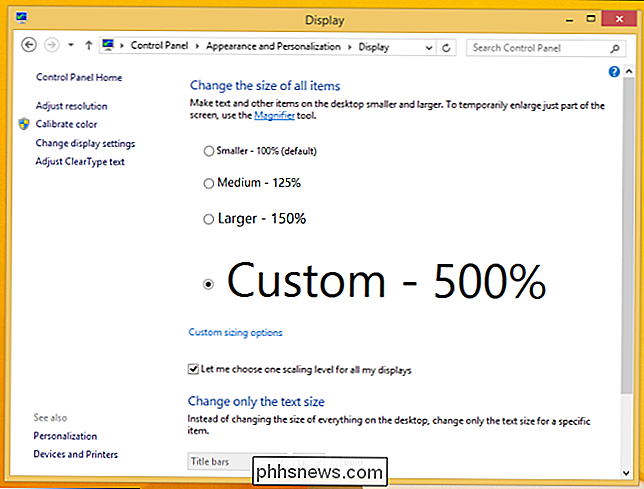
Mac OS X behandler dette bedre, da skaleringsfunktioner, der muliggør Retina-skærme på Apples Mac'er, fungerer også for 4K-skærme. Nogle programmer opdateres stadig ikke for at fungere korrekt, men de fleste Mac-applikationer understøtter nu korrekt skærmvisning. Apple har også opdateret alle de medfølgende Mac-applikationer til at se godt ud på en højopløsningsdisplay, mens Microsoft ikke har gjort det samme for nogle medfølgende Windows-programmer - selvom Windows 10-ting er meget bedre.
Forskellige Linux-stationære computere tilbyder også forskellige skærmfunktioner, og moderne Linux-desktops forbedrer deres højopløsningsdisplaysupport med hver udgivelse.
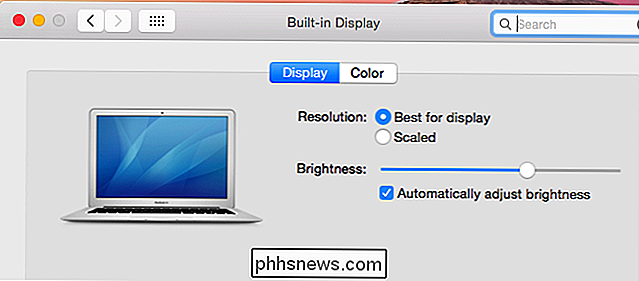
Det handler om de applikationer, du bruger
I sidste ende drejer det sig om fordelene ved 4K om de applikationer, du bruger. Hvis du bruger et par vigtige applikationer på Windows, og de er alle korrekt optimeret til 4K-skærme, så er alle bekymringer om Windows-skrivebordets økosystem bagved ikke rigtig vigtige.
Applikationer, der gør bedre brug af 4K, er en killer app. For eksempel kan Adobe Photoshop gøre god brug af 4K skærme. Photoshops grænseflade kan skalere op til at være større og mere brugbar, og så kan du åbne et højopløsningsbillede og se det i fuld detalje. Med andre ord kan du arbejde med massive billeder i deres oprindelige størrelse og se dem i et 1: 1-forhold uden at rulle eller zoome. Hvis du gør billedmanipulation, grafikarbejde eller videoredigering, ser en 4K-skærm ud som en no-brainer.
Advarsel: Kontroller specifikationerne, ikke kun opløsningen
Der er nogle 4K-skærme på markedet, der har en fantastisk billede og stor 4K opløsning, og er endda ret billigt. Problemet er, at opdateringsfrekvensen på nogle af disse skærme, hvilket er den hyppighed, som skærmen opdaterer sig igen, er ekstremt lav, til det punkt, hvor du selv kan flytte musen over skærmen, bliver lidt uklar.
Det er ikke ikke at sige, at disse skærme er ubrugelige for alt, men en virkelig lav opdateringshastighed, siger 30hz, vil blive meget irriterende over tid, da tingene vil være meget hoppede og skræmmende på skærmen - og de billigere skærme er stort set ubrugelige for de fleste pc-spil, i hvert fald når de kører ved den højere opløsning. De fleste moderne skærme har en opdateringshastighed på mindst 60hz, og nogle er på 120hz i stedet.
5K Viser
4K er ikke engang den nyeste nye ting længere. Nogle producenter skubber nu "5K" skærme med en endnu højere opløsning. I modsætning til tv-apparater behøver vi ikke vente på, at alt indhold kommer i spil, før vi kan få gavn af skærme med højere opløsning.
Apple sælger f.eks. En iMac med en 5K-skærm til $ 2499. Denne skærm har en bestemt anvendelse, da det gør det muligt for grafik- og billedkunstnere at se et 4K-billede eller en video på skærmen i sin native opløsning med bonusrum rundt om det til værktøjslinjer og andre interfacebits. I modsætning til et 4K-tv er der et klart salgspunkt her, at nogle mennesker virkelig kan bruge i dag.

4K PC Gaming
En 4K skærm ville lade dig spille i 4K på din pc - der er nogle store forbehold her, selvom . Du har brug for meget lækker, avanceret grafikhardware til at spille moderne spil på detaljerede indstillinger i 4K opløsning. Der er en god chance for at du foretrækker lavere opløsning med højere rammer per sekund end den 4K gaming. 4K-spil ser måske ikke så godt ud som du måske forventer, da spil egentlig ikke er optimeret til 4K.
Og når vi siger "meget flot, avanceret grafisk hardware", betyder det ikke bare en top -of-the-line grafikkort. Vi mener flere top-of-the-line grafikkort.
Du vil ende med at skulle køre dine spil med en lavere opløsning, hvilket burde fungere fint. Husk bare, når du køber en 4K skærm.
Så skal du få en 4K skærm til din computer? Jo da! Hvis du vil have en og få et par hundrede ekstra bukke at bruge på en, kan du få mange fordele ud af det. I modsætning til et tv er den højere detaljer i en 4K computerskærm altid synlig - selvom du bare stirrer på din desktop-proceslinje eller måske et pænt detaljeret 4K desktop-baggrundsbilde.
Det afhænger også af din brugssag . Hvis du søger at købe en top-notch skærm, der ser godt ud, og du har kontanter, skal du nok investere i 4K i stedet for at købe en lavere opløsningsskærm. Hvis du ikke er ligeglad med hvordan skærmen ser ud, kan du få en regelmæssig 1080P skærm til virkelig billig i disse dage.
Så det er virkelig op til dig. Men vi har levet med skærme med høj opløsning i et stykke tid, og det er svært at gå tilbage til en lavopløsningsskærm, når du har brugt en 4K-skærm et stykke tid.
Billedkredit: John Bristowe på Flickr, Karlis Dambrans på Flickr, Jon Fingas på Flickr

Hvorfor skal du aldrig sætte dit Apple TV (eller andre moderne enheder) i søvn?
Vi får mange spørgsmål her fra How-To Geek om energiforbrug og om du skal sæt dine enheder i seng eller tag dem af. Vi er her for at fortælle dig helt sikkert: nej, nej det burde du ikke. Ikke overbevist? Læs videre. Slukning, nedlukning eller unplugging-enheder er ubelejligt Når det kommer til at spare energi med en lang række moderne enheder som Apple TV, Chromecasts, modemmer, routere, smarthome broer og lignende, ikke kun sparer du faktisk ikke så meget energi ved at slukke dem eller bruge søvnfunktionaliteten, men du gør faktisk enheden mere ubelejlig at bruge og muligvis usikker.

Sådan ændres OS X's Finder til at passe dine præferencer
OS X's Finder virker ret simpel ved alle udadvendte udseende, men det har faktisk mange forskellige dele, du skal vide om effektivt brug det. En god måde at beherske Finder på er at udnytte sine præferencer. Finderen er ikke så meget forskellig fra filsystembrowsere på andre operativsystemer som Windows-modstykke, File Explorer.



